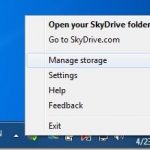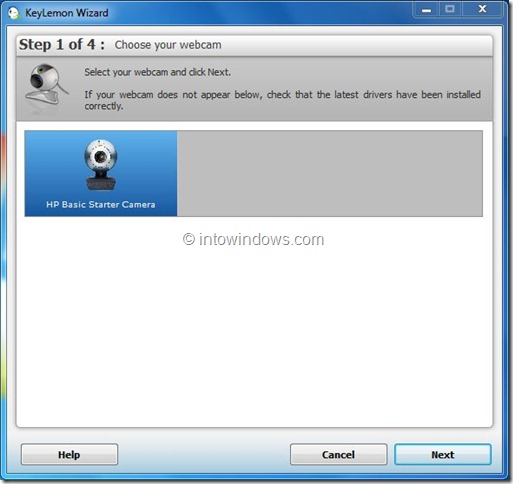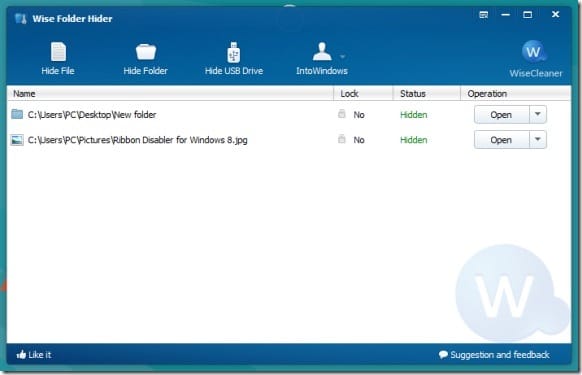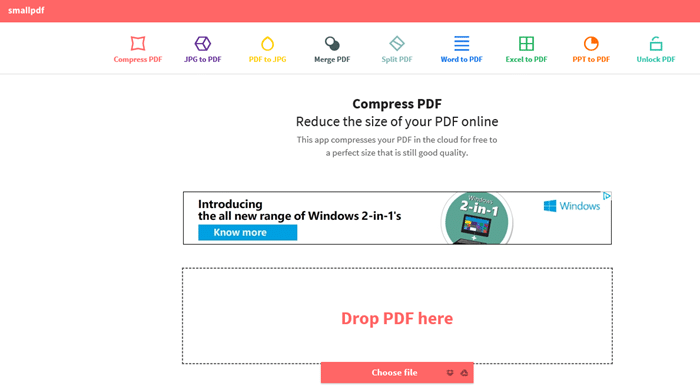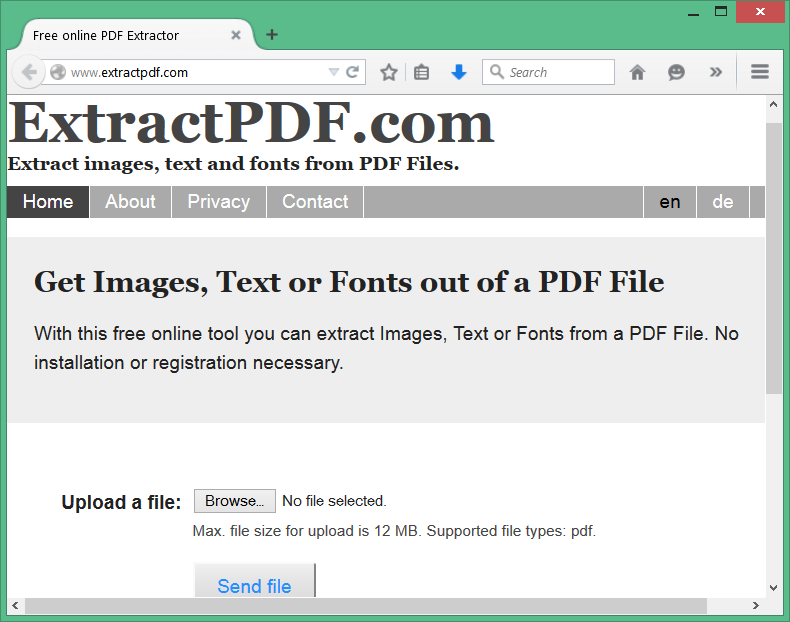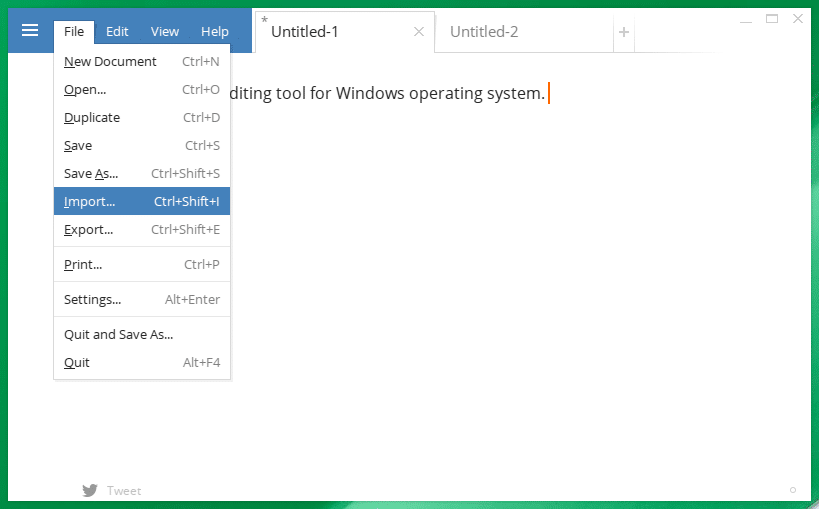Windows et Mac sont tous deux d’excellents systèmes d’exploitation. Bien que chacun d’eux ait ses propres avantages et inconvénients, Windows a beaucoup plus d’applications que celles pour Mac et Linux. C’est pour cette raison principale que la plupart d’entre nous utilisent Windows et continueront de le faire.
Les utilisateurs d’ordinateurs qui ont utilisé un Mac et recherchent un moyen d’installer des applications Windows sur Mac seront heureux de savoir que les utilisateurs de Mac peuvent désormais facilement installer et exécuter des applications développées pour Windows sur Mac en quelques minutes. Tout ce que vous avez à faire est de télécharger et d’installer WinOnX logiciel du Mac App Store.
WinOnX est un logiciel payant (4,99 $), basé sur le projet Wine, pour Mac OS X 10.6 ou version ultérieure et vous permet d’installer et d’exécuter des applications Windows sur OS X sans problème.
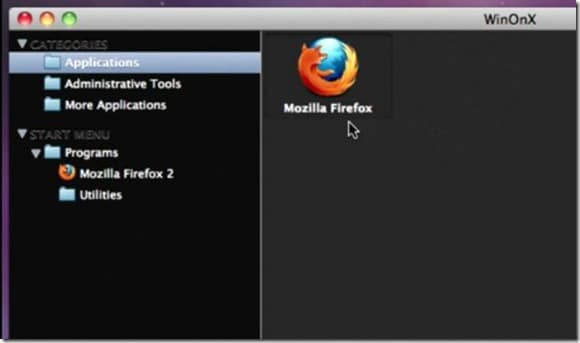
Selon les développeurs de WinOnX, la version actuelle (1.0.1) de WinOnX prend en charge environ 70% des applications Windows. Microsoft Office 2010, Paint.net et Internet Explorer font partie des applications Windows les plus courantes qui ne peuvent pas être installées via WinOnX.
En termes simples, la version actuelle du programme prend en charge les applications compatibles avec le bon vieux système d’exploitation Windows XP. Autrement dit, si un programme ne fonctionne pas sous Windows XP, vous ne pouvez pas non plus l’installer sur Mac.
Voici comment utiliser WinOnX pour installer et exécuter des applications Windows sur Mac:
Étape 1: Accédez à la page WinOnX à l’adresse Mac App Store et achetez-en une copie. Une fois l’achat confirmé, l’application sera automatiquement téléchargée et installée sur votre Mac.
(Malheureusement, une version d’essai de ce programme n’est pas encore disponible. Vous n’avez donc pas d’autre choix que d’acheter une copie même si vous souhaitez essayer cette application.)
Étape 2: Téléchargez l’application Windows que vous souhaitez installer.
Étape 3: Localisez le programme d’installation de l’application Windows que vous avez téléchargé à l’étape 2, puis double-cliquez dessus pour démarrer l’installation de l’application via WinOnX.
Bien qu’il existe des options pour installer des applications Windows et Windows sur OS X à l’aide d’un logiciel de virtualisation, je préfère personnellement WinOnX au logiciel de virtualisation. Vous pouvez également apprendre à installer Windows 8 sur Mac et à exécuter des applications Android sur Windows.